Как да изпитате Samsung Galaxy на iPhone

Samsung току-що пусна приложението TryGalaxy, което ви позволява да изпитате интерфейса на Samsung на други устройства, като например iPhone.

Samsung току-що пусна приложението TryGalaxy, което ви позволява да изпитате интерфейса на Samsung на други устройства, като например iPhone. Приложението TryGalaxy ще донесе интерфейса One UI 4.1, наличен на водещите телефони на Samsung като Galaxy S22, Z Flip4 и Z Fold4 с някои основни системни приложения и настройки. Чрез него можем да визуализираме One UI 4.1 интерфейса на Samsung и интересни функции на системата. Статията по-долу ще ви насочи да изпробвате Samsung Galaxy на iPhone.
Инструкции за изпробване на Samsung Galaxy на iPhone
Етап 1:
Отиваме до връзката по-долу, за да инсталираме приложението Samsung Galaxy на нашия iPhone.
Щракнете върху връзката по-горе и след това в интерфейса на приложението щракнете върху иконата за споделяне и изберете Добавяне към началния екран . Накрая щракнете върху Добавяне , за да пренесете приложението на началния екран на iPhone.
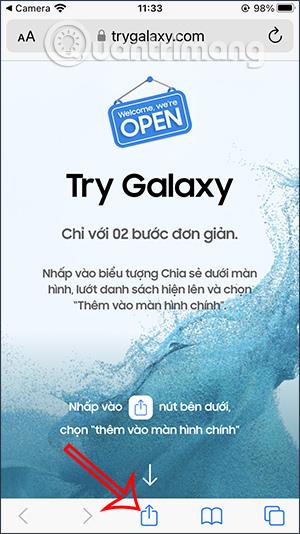
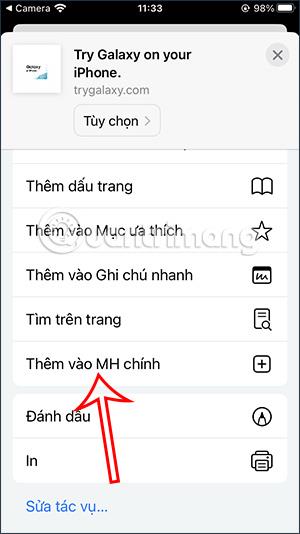

Стъпка 2:
Върнете се към интерфейса на главния екран на вашия iPhone, щракнете върху приложението TryGalaxy, за да стартирате интерфейса на Samsung Galaxy на вашия iPhone.
Ще видим интерфейса за уведомяване, че приложението TryGalaxy ще инсталира интерфейса One UI 4.1, щракнете върху Напред , за да продължите.
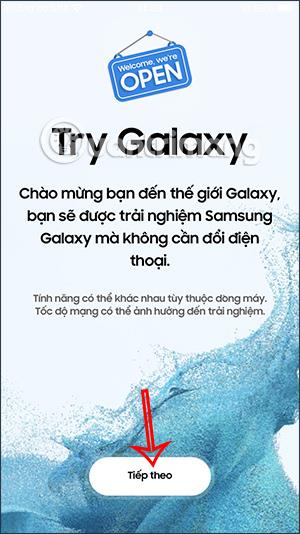

Стъпка 3:
След това приложението ще ви напътства как да изпитате и използвате интерфейса на Samsung Galaxy.
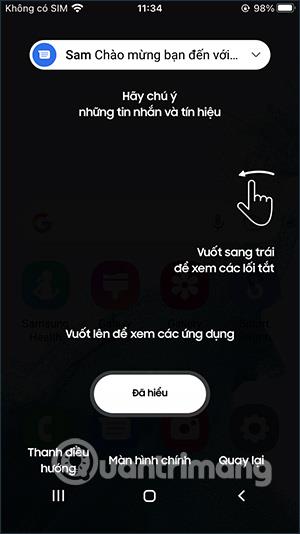
Стъпка 4:
Това е интерфейсът на Samsung Galaxy с някои системни приложения по подразбиране. Плъзнете надясно, за да продължите да разглеждате интерфейса на вашия телефон Samsung Galaxy.
В секцията Настройки ще има някои основни настройки за устройството, както е показано по-долу.
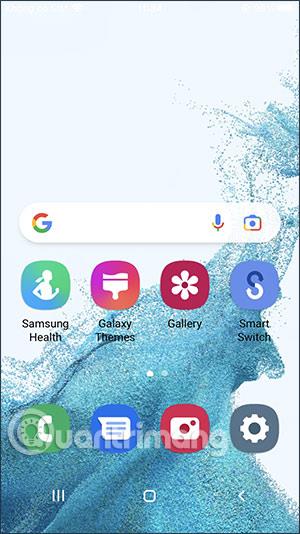
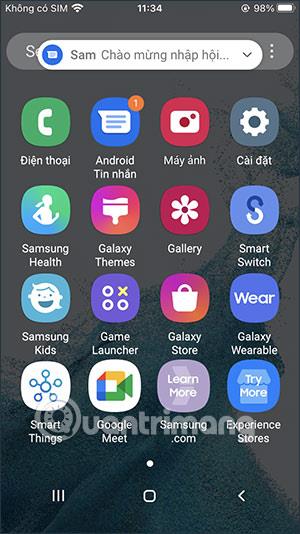
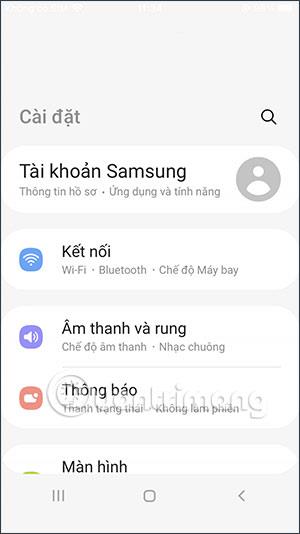
Продължаваме да кликваме върху всяко приложение, за да проучим какъв е интерфейсът, например интерфейсът за съобщения на телефон Samsung Galaxy, както е показано по-долу.

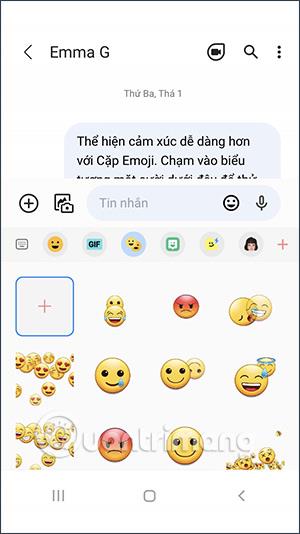
Ако не искате повече да изпитвате този интерфейс на Samsung Galaxy, просто трябва да излезете от приложението.
Sound Check е малка, но доста полезна функция на iPhone телефони.
Приложението Photos на iPhone има функция за спомени, която създава колекции от снимки и видеоклипове с музика като филм.
Apple Music нарасна изключително много, откакто стартира за първи път през 2015 г. Към днешна дата това е втората най-голяма платена музикална стрийминг платформа след Spotify. В допълнение към музикалните албуми, Apple Music също е дом на хиляди музикални видеоклипове, 24/7 радиостанции и много други услуги.
Ако искате фонова музика във вашите видеоклипове или по-конкретно, запишете песента, която се възпроизвежда като фонова музика на видеоклипа, има изключително лесно решение.
Въпреки че iPhone включва вградено приложение за времето, понякога то не предоставя достатъчно подробни данни. Ако искате да добавите нещо, има много опции в App Store.
В допълнение към споделянето на снимки от албуми, потребителите могат да добавят снимки към споделени албуми на iPhone. Можете автоматично да добавяте снимки към споделени албуми, без да се налага да работите отново от албума.
Има два по-бързи и лесни начина за настройка на обратно броене/таймер на вашето Apple устройство.
App Store съдържа хиляди страхотни приложения, които все още не сте пробвали. Основните думи за търсене може да не са полезни, ако искате да откриете уникални приложения и не е забавно да се впускате в безкрайно превъртане с произволни ключови думи.
Blur Video е приложение, което замъглява сцени или всяко съдържание, което искате на телефона си, за да ни помогне да получим изображението, което харесваме.
Тази статия ще ви насочи как да инсталирате Google Chrome като браузър по подразбиране на iOS 14.









